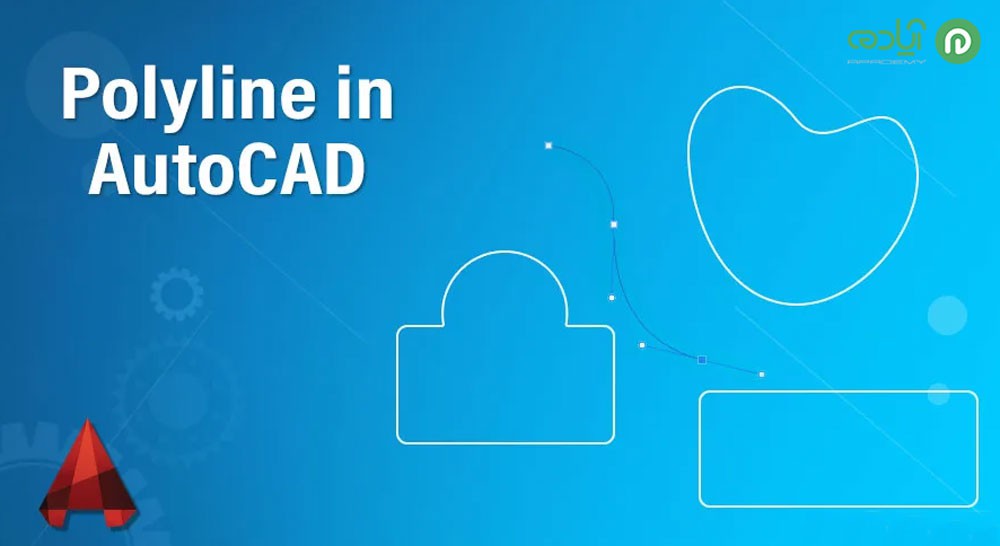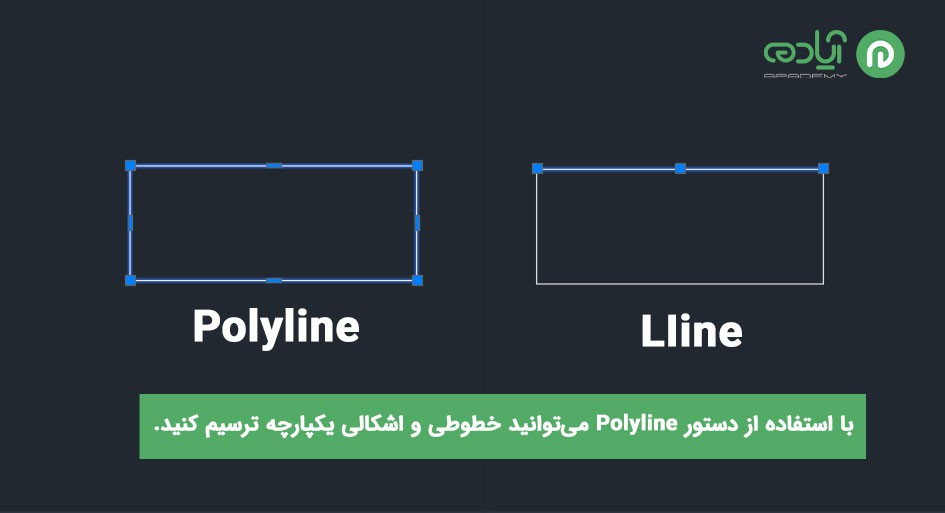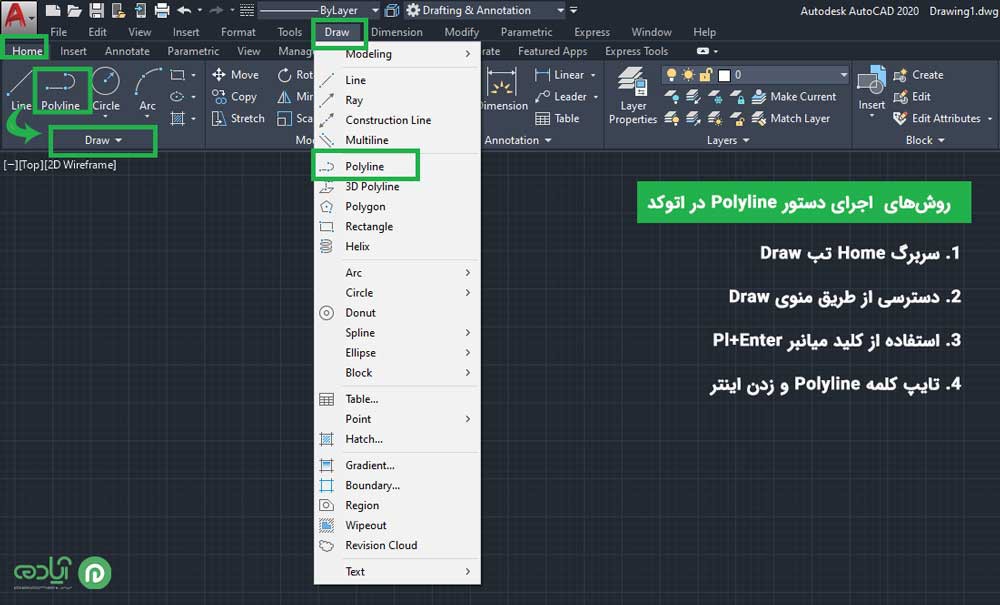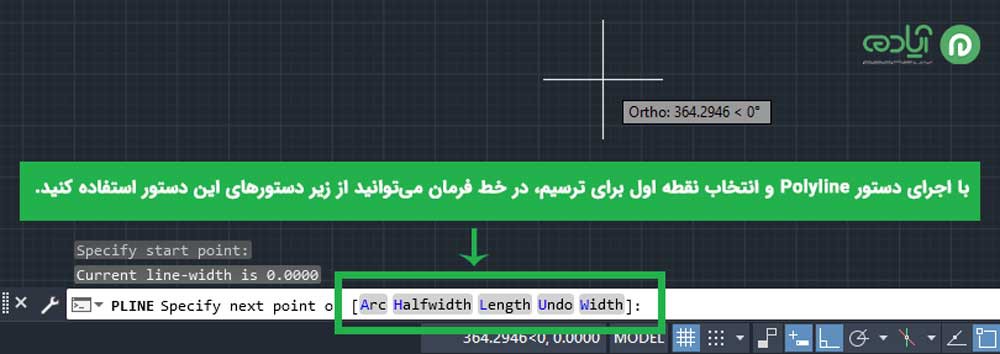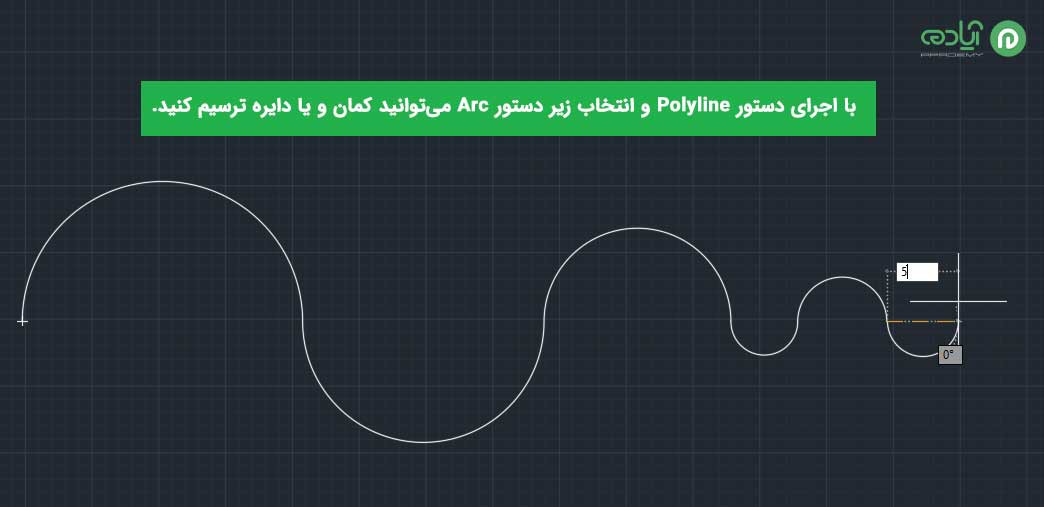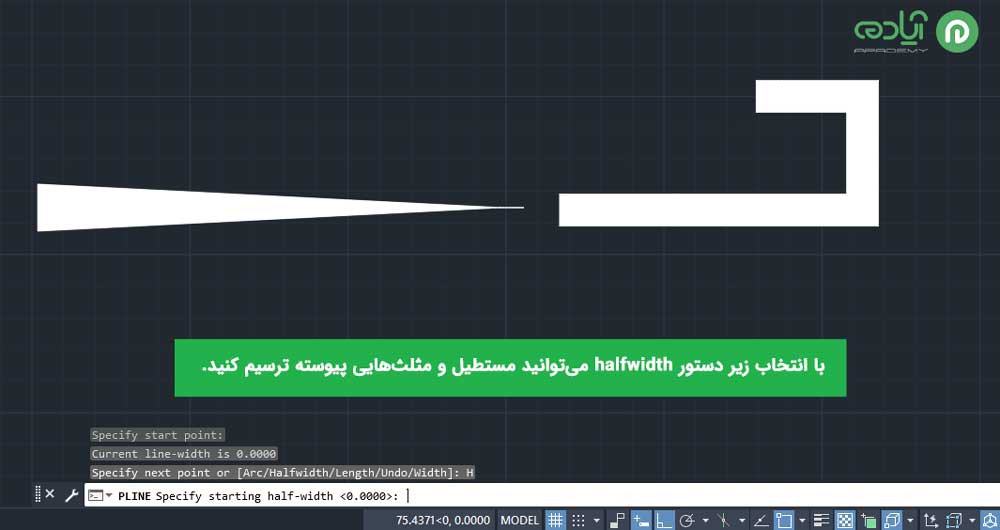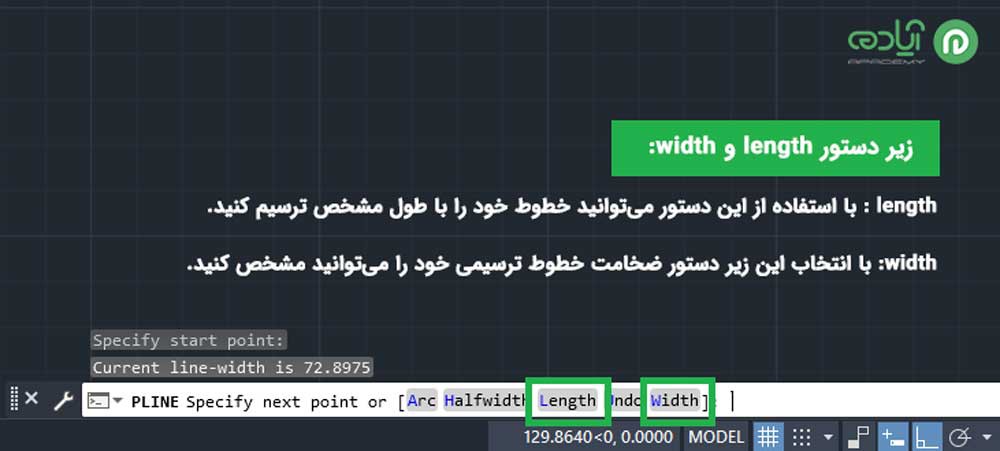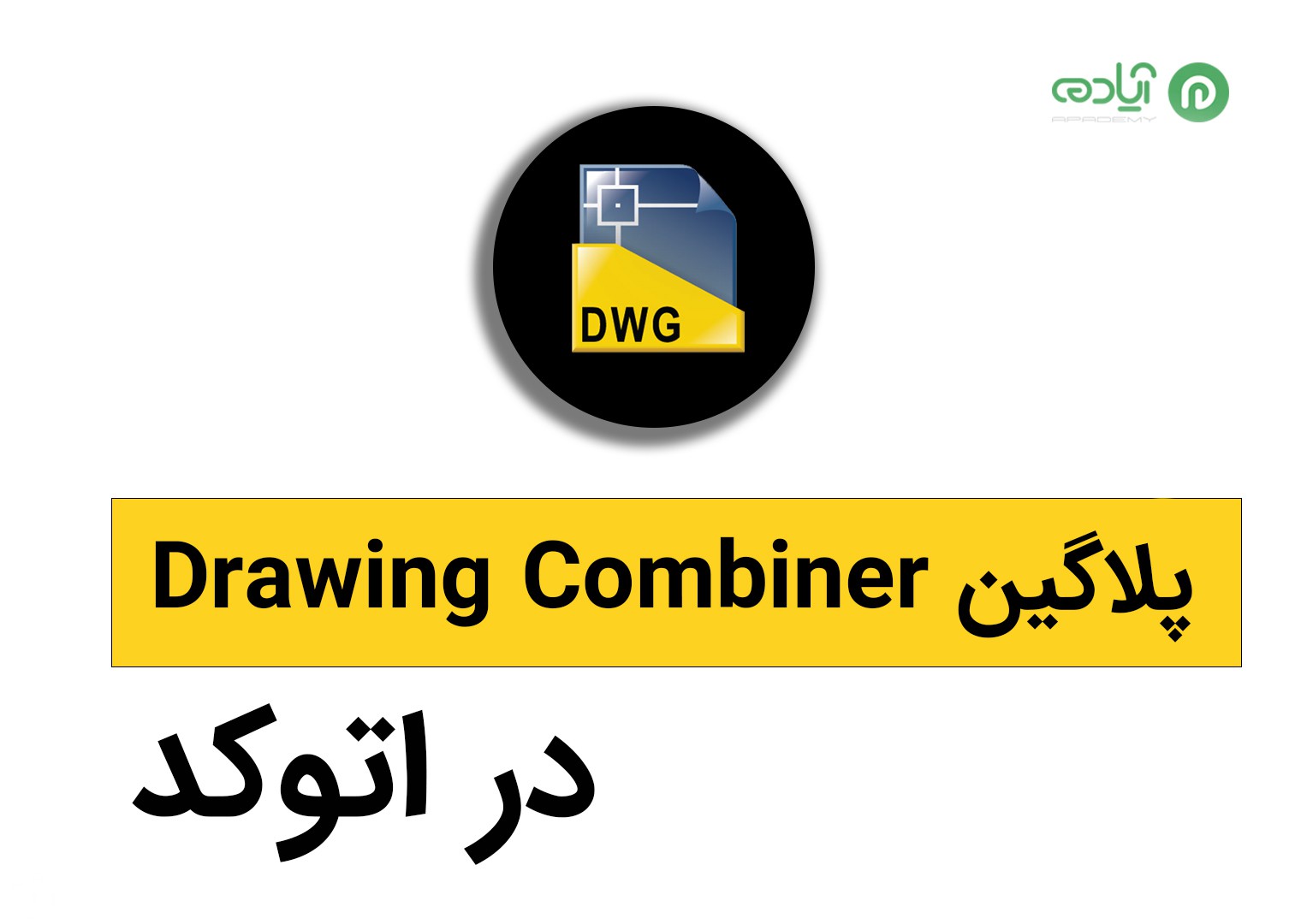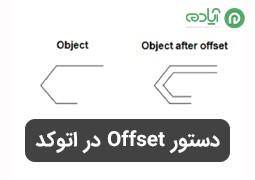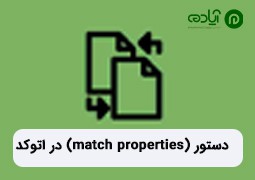آموزش دستور polyline در اتوکد
در این آموزش قصد داریم یکی دیگر از دستورات ترسیمی در اتوکد را به شما آموزش دهیم با استفاده از دستوراتی مانند Line، Arc و Polyline میتوانید خطوط و دیگر ترسیمات خود را در اتوکد انجام دهید. دستور Polyline برای رسم خطوط پشت سر هم و پیوسته در اتوکد (AutoCAD) کاربرد دارد که این خطوط میتوانند خطوط صاف و یا حتی منحنی باشند. با ما همراه باشید تا در این مقاله با دستور Polyline برای انجام ترسیمات در اتوکد آشنا شوید. برای تهیه پکیج آموزش اتوکد به سایت آپادمی مراجعه کنید.
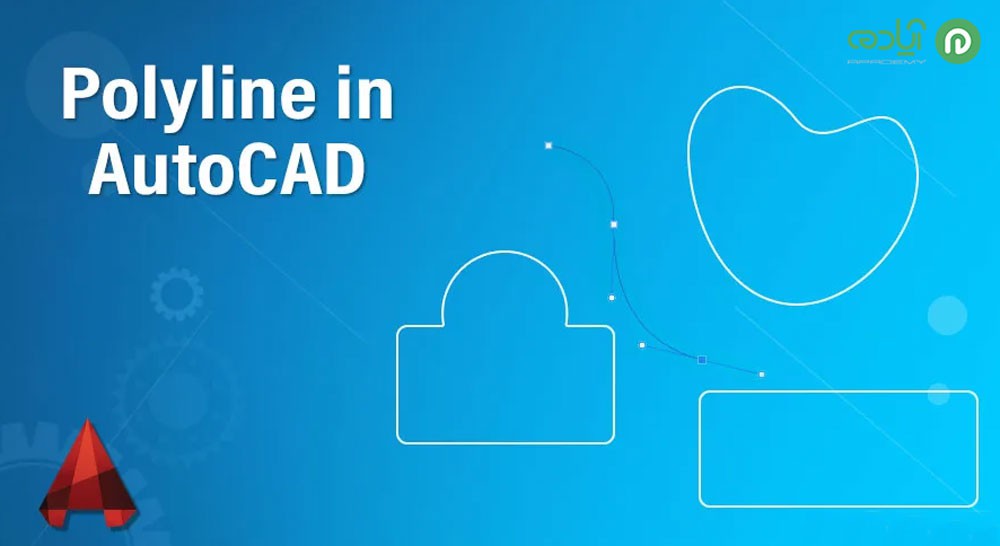
مقاله پیشنهادی: اتوکد چیست؟
تفاوت دستور line و polyline در اتوکد
دستور line و polyline در اتوکد دو دستور ترسیمی با کاربردی مشبه هستند که در تب Draw قرار دارند از هر دو دستور برای انجام ترسیمات و ترسیم خطوط در اتوکد استفاده میشود اما این دو دستور یک تفاوت عمده با یک دیگر دارند. هنگامی که با دستور polyline خطوط یا شکلی را ترسیم میکنید خطوط بهم پیوسته هستند و یک شکل یکپارچه را به وجود میآورند ولی زمانی که با دستور Line یک شکل را ترسیم میکنید، هنگامی که میخواهید شکل ترسیم شده را انتخاب کنید اضلاع به صورت جداگانه انتخاب میشوند و یک شکل یکپارچه را تشکیل نخواهند داد و این یکی از اصلی ترین تفاوت دو دستود polyline و Line است. البته با وجود ابزارهای مختلفی که در نرم افزار اتوکد وجود دارد میتوانید اضلاع شکل ترسیم شده با دستور Line را به یک شکل یکپارچه تبدیل کنید و اضلاع یک شکل ترسیم شده با دستور polyline را به اضلاعی جدا از هم تبدیل کرد.
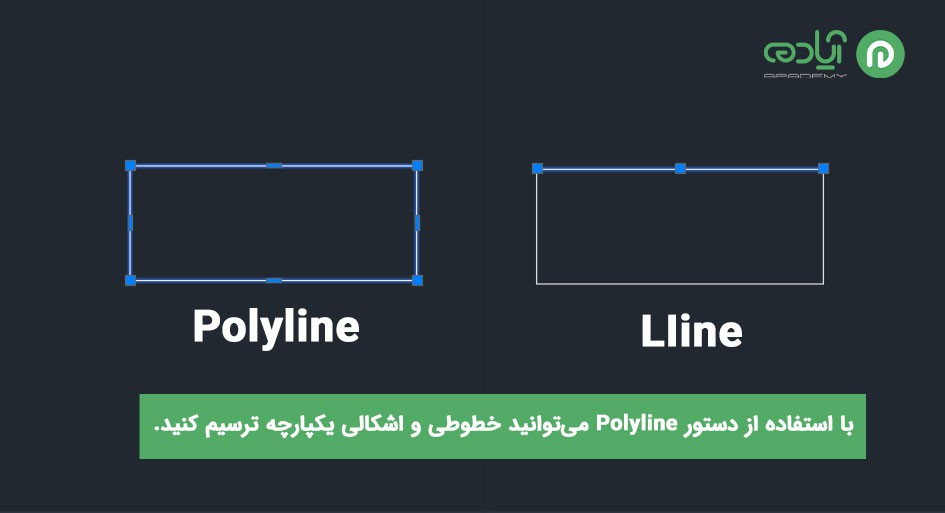
مقاله پیشنهادی: دستور Line در اتوکد
روش اجرای دستور Polyline در اتوکد (AutoCAD)
دستورات ترسیمی در اتوکد در تب Draw قرار دارند که میتوانید به راحتی به دستورات دسترسی پیدا کنید برای اجرای دستور Polyline در اتوکد میتوانید از طریق روشهایی که در این قسمت برای شما توضیح میدهیم به این دستور دسترسی پیدا کنید.
• برای اجرای دستور Polyline از سربرگ Home وارد تب Draw شوید و روی آیکون Polyline کلیک کنید تا دستور اجرا شود.
• از طریق منوی Draw هم میتوانید دستور Polyline را اجرا کنید.
• استفاده از کلید میانبر Pl+Enter برای اجرای سریع و راحت دستور Polyline در اتوکد یکی دیگر از راههای اجرای این دستور است.
• تایپ کلمه Polyline در خط فرمان و فشردن کلید Enter آخرین دسترسی به این دستور است.
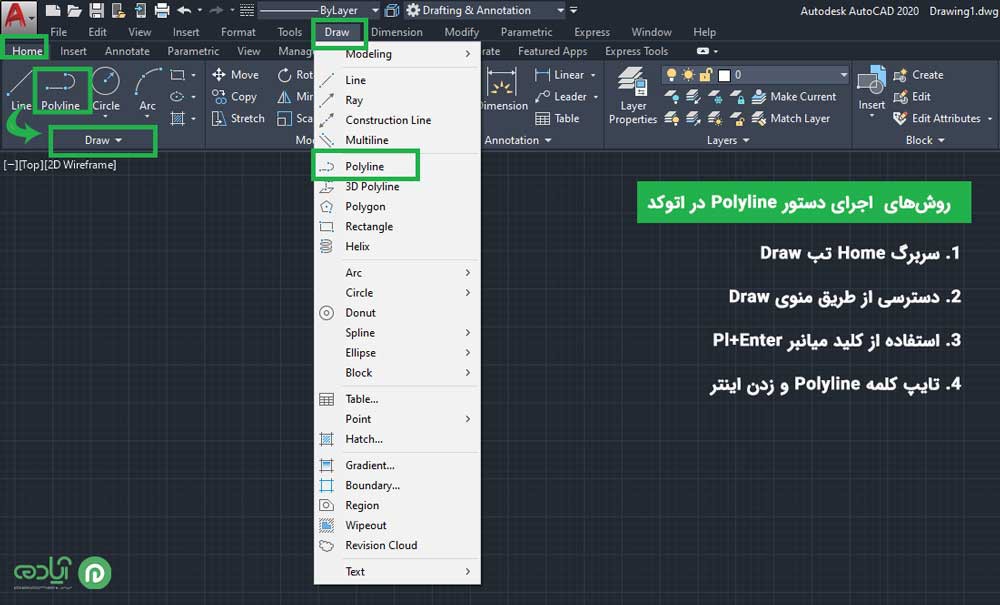
برای ترسیم خطوط و اشکال مختلف با استفاده از دستور polyline ابتدا باید دستور را اجرا کنید سپس نقطه اول نقطه شروع ترسیمات خود را مشخص کنید و برای مشخص کرده نقطه انتهایی چپ کلیک کنید. با تکرار این کار میتوانید خطوط متعدد و پشت سرهم ترسیم کنید و یا یک شکل بسته یکپارچه را ترسیم کنید. همچنین میتوانید با وارد کردن عددی مشخص خطوط و اشکالی با اندازه دلخواه رسم کنید. همانطور که متوجه شدید کار با ابزار polyline در اتوکد بسیار ساده است در ادامه با زیر دستورهای polyline نیز آشنا خواهید شد.
مقاله پیشنهادی: فرمان Arc برای ترسیم کمان در اتوکد
زیر دستورهای دستور polyline در اتوکد
دستور polyline هم پس از اجرا مانند دیگر دستورات در اتوکد زیر گزینههایی دارد که با استفاده از آنها میتوانید ترسیمات خود را انجام دهید. در این بخش به صورت کامل زیر دستورهای این دستور را باهم برسی خواهیم کرد و با کاربرد هر یک آشنا خواهید شد.
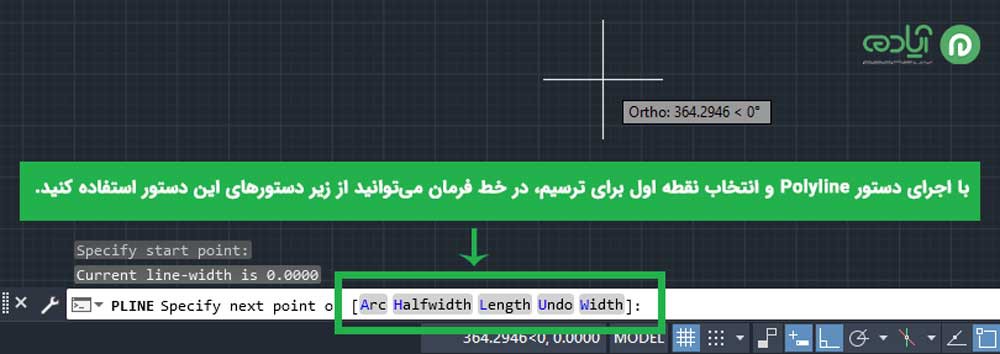
• زیر دستور Arc
اولین زیر دستوری که در این قسمت برسی خواهیم کرد دستور Arc است که با اجرای دستور polyline و انتخاب زیر گزینه Arc میتوانید کمان و خطوط منحنی ترسیم کنید و حتی میتوانید با متصل کردن نقطه انتها به نقطه ابتدا یک دایره ترسیم کنید. برای انجام ترسیمات با زیر گزینه Arc پس از اجرا دستور polyline و انتخاب Arc از خط فرمان با انتخاب نقطه شروع خطوط منحنی و پشت سر هم ترسیم کنید.
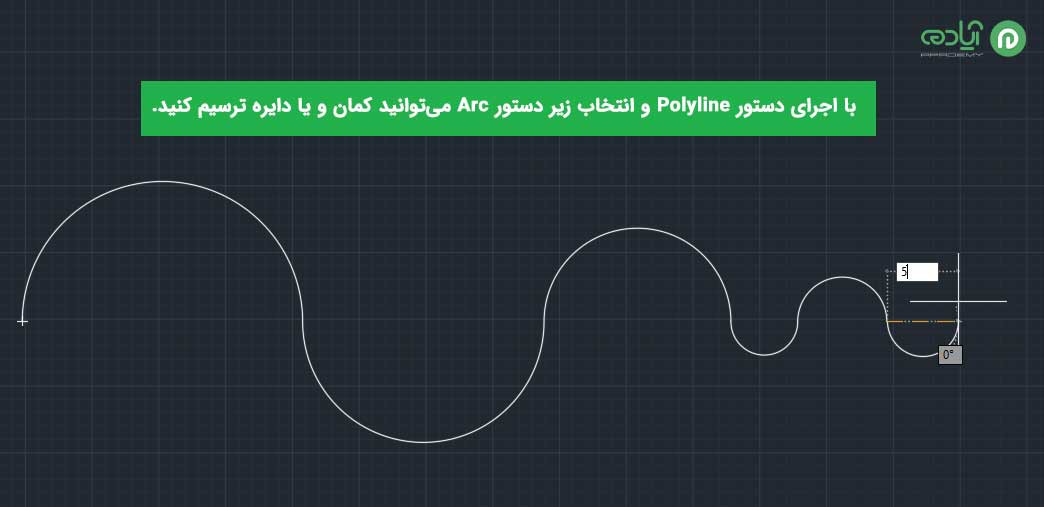
• زیر دستور halfwidth
دومین زیر دستوری که پس از اجرای polyline در خط فرمان مشاهده خواهید کرد زیر دستور halfwidth است که با انتخاب این گزینه میتوانید مربع، مثلث و مستطیلهایی پشت سر هم ترسیم کنید. بعد از انتخاب این زیر گزینه باید یک عدد به عنوان عرض ابتدایی خط خود برای ترسیم مربع و یا مستطیل انتخاب کنید. سپس باید عددی دیگر به منظور عرض انتهای خطوط مشخص کنید پس از وارد کردن عدد مورد نظر ترسیمات خود را انجام دهید همچنین برای ترسیم مثلث میتوانید یکی از اعداد را صفر وارد کنید تا ترسیمات تان مثلثی شکل شود.
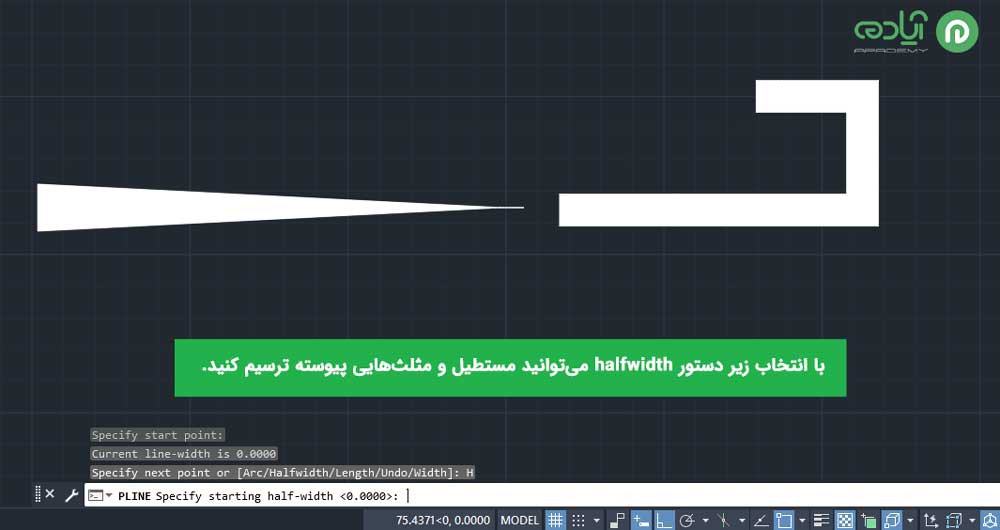
آموزش رایگان پیشنهادی: آموزش دستور MOCORO در اتوکد
• زیر دستور length
برای رسم خطوط با طول دلخواه میتوانید از زیر دستور lengthدر دستور polyline در اتوکد استفاده کنید. برای اجرای این روش ابتدا دستور را اجرا کنید سپس گزینه length در خط فرمان انتخاب کنید و اولین نقطه برای شروع ترسیمات خود را مشخص کنید و بعد طول دلخواه خود را وارد کنید ترسیمات خود را با طول و ابعادی دقیق انجام دهید.
• زیر دستور undo
استفاده از Undo برای بازگشت به مرحله قبلی که با فشردن کلید میانبر ctrl+z در تمامی دستورات میتوانید به آخرین دستوری که انجام دادهاید بازگردید.
• زیر دستور width
با استفاده از زیر دستور width میتوانید با دستورPolyline خطوطی با ضخامتهای مختلف ترسیم کنید. برای ترسیم خطوط با ضخامت مختلف ابتدا دستور Polylineرا اجرا کنید سپس از خط فرما روی زیر گزینه width کلیک کنید بعد از انتخاب این زیر دستور باید ضخامت مورد نظر خود را برای ترسیم خطوط وارد کنید و Enter را بزنید و ترسیمات خود را انجام دهید.
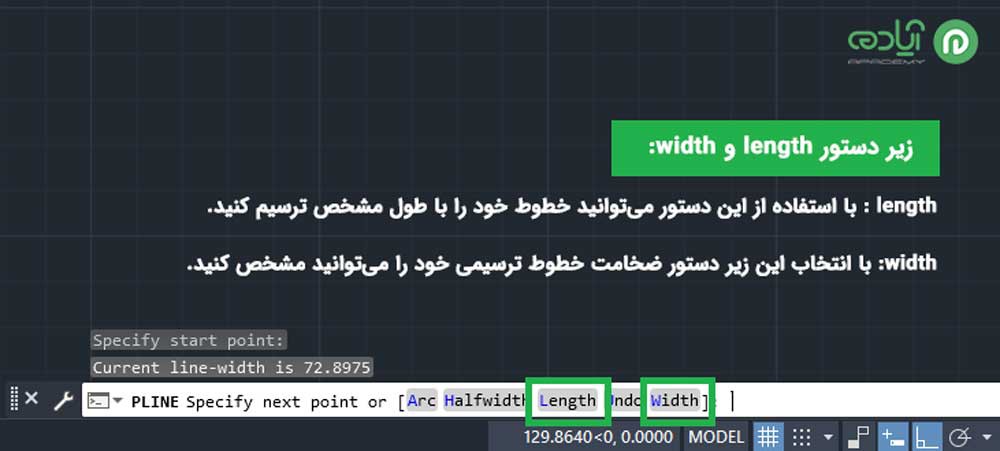
• زیر دستور close
پس از انجام ترسیمات برای خارج شدن از دستور با کلیک کردن روی زیر دستور close در خط فرمان از دستور Polyline خارج میشوید در واقعا زیر دستور close کار کلید اینتر را انجام میدهد.
مقاله پیشنهادی: آموزش دستور Region در اتوکد
اگر علاقهمند به یادگیری نرمافزار اتوکد هستید و میخواهید به صورت حرفهای با این نرمافزار کار کنید میتوانید پکیج جامع اتوکد را از طریق سایت آپادمی تهیه کنید. این پکیج شامل 50 ساعت آموزش نرمافزار اتوکد در محیط دو بعدی و سه بعدی است که به صورت صفر تا صد تمام مباحث اتوکد در این پکیج آموزش داده شده است.